Tabla de Contenido
![]() Sobre el autor
Sobre el autor
![]() Artículos Relacionados
Artículos Relacionados
-
-
-
-
VLC es un reproductor multimedia versátil que admite varios formatos y ofrece varias opciones de personalización. Sin embargo, puedes tener problemas de reproducción debido a las frecuentes actualizaciones de YouTube o a los cambios en la configuración de VLC. Además, si tu conexión a Internet no está al día, VLC puede tener problemas para obtener el contenido de YouTube. Si el vídeo de YouTube está en un formato que VLC no reconoce, el enlace no podrá reproducirse.
Tenemos algunas técnicas para sacarte de este apuro. Este post te mostrará cómo reparar VLC para que reproduzca correctamente los vídeos de YouTube. Existen remedios rápidos para los problemas relacionados con la reproducción, incluyendo la sincronización del audio y otros problemas relacionados con la reproducción. Por lo tanto, empecemos a depurar VLC para garantizar una experiencia de visualización de YouTube sin problemas.
Arreglar VLC no reproduce vídeos de YouTube con EaseUS Fixo
Si te enfrentas al frustrante problema de que VLC no reproduce vídeos de YouTube a pesar de haber probado varias correcciones, una potente solución puede venir a rescatarte: EaseUS Fixo Reparacion de Video. Este excepcional software está diseñado para arreglar varios problemas de reproducción de vídeo, incluyendo la incapacidad de VLC para reproducir vídeos de YouTube.
Trustpilot Valoración 4,7
Descarga segura
Con su interfaz fácil de usar y sus fiables funciones de reparación, EaseUS Fixo es una herramienta imprescindible para las personas que experimentan problemas de reproducción de vídeo. Si tus vídeos de YouTube están corruptos, dañados o no se reproducen en VLC, este software está aquí para ayudarte a reparar los vídeos de YouTube para que disfrutes de tus contenidos favoritos sin problemas. Supón que te has topado con un tutorial fantástico en YouTube, pero VLC decide hacerse el duro.
- ✅Ahí es donde entra EaseUS con su varita mágica. Si tu vídeo de YouTube sufre de pixelación, problemas como audio y video desincronizados, o directamente se niega a reproducirse, esta herramienta restaura tu placer visual.
- ✅Sus potentes algoritmos profundizan en el núcleo del vídeo, detectando y rectificando la corrupción o los errores que podrían haber hecho que VLC te diera largas.
- ✅La fiabilidad del software de reparación de vídeo EaseUS es su as en la manga. Tiene un éxito impresionante en la recuperación de vídeos que, de otro modo, se considerarían causas perdidas.
Pasos clave de la herramienta de reparación de vídeos EaseUS Fixo
Paso 1. Abre Fixo en tu PC local. Haz clic en "Reparación de vídeos" y añade los archivos de vídeo MP4/MOV/AVI/MKV/3GP/FLV/MKV/WMV dañados haciendo clic en "Añadir vídeo(s)".

Paso 2. Mueve el puntero a un vídeo y haz clic en el botón "Reparar" para iniciar el proceso de reparación de un único vídeo. Si quieres reparar todos los vídeos, haz clic en "Reparar todo(s)".

Paso 3. Espera unos minutos y los vídeos corruptos se repararán. Haz clic en el icono de reproducción para previsualizar los vídeos. Puedes guardar un único vídeo haciendo clic en el botón "Guardar" situado junto al icono de reproducción. Si quieres guardar todos los vídeos reparados, elige "Guardar todo(s)".

Paso 4. Si la reparación rápida falla, debes utilizar el modo de reparación avanzada. Haz clic en "Reparación Avanzada" y añade un vídeo de muestra.

Paso 5. Aparecerá una lista con información detallada sobre los vídeos corruptos y de muestra. Haz clic en "Reparar Ahora" para iniciar el proceso avanzado de reparación de vídeo. Cuando finalice la reparación, podrás ver los vídeos y hacer clic en el botón "Guardar" para guardar los archivos de vídeo reparados en un destino adecuado.

Muchos usuarios de Windows 10/11 han comprobado la eficacia de la herramienta. Si estás interesado en resolver la reparación de archivos, ¡compártelo en Facebook, Twitter, Instagram y otras plataformas de redes sociales!
Arreglar VLC no reproduce vídeos de YouTube en línea
Además del potente software de escritorio, EaseUS ofrece una solución en línea llamada EaseUS Online Video Repair para arreglar la incapacidad de VLC para reproducir vídeos de YouTube. Esta práctica herramienta online aborda varios problemas de reproducción y proporciona una solución eficaz sin necesidad de descargar ni instalar ningún software.
Reparación de Archivos de Vídeo Online: Cómo reparar archivos de vídeo dañados
Un archivo de vídeo dañado puede ser una experiencia frustrante. Esta guía te enseñará exactamente qué causa la corrupción de vídeo y cómo reparar archivos de vídeo.

Si estás experimentando corrupción de vídeo, problemas de sincronización u otros errores de reproducción en VLC, EaseUS Online Video Repair está aquí para ayudarte a que tus vídeos de YouTube se reproduzcan sin problemas en un abrir y cerrar de ojos.
Sube tu vídeo problemático de YouTube a la herramienta online, sigue las instrucciones y deja que EaseUS Online Video Repair haga su magia. Una vez finalizado el proceso de reparación, podrás descargar el vídeo reparado y disfrutarlo perfectamente en VLC sin problemas de reproducción. Aquí tienes los pasos detallados:
Paso 1. Abre Reparación de Vídeos Online de EaseUS y carga el vídeo problemático
Abre la página de Reparación de Vídeos Online de EaseUS: https://repair.easeus.com/es/, haz clic en "Sube vídeo", o arrastra y suelta un vídeo corrupto, roto o que no se reproduzca en el área adecuada para cargarlo.
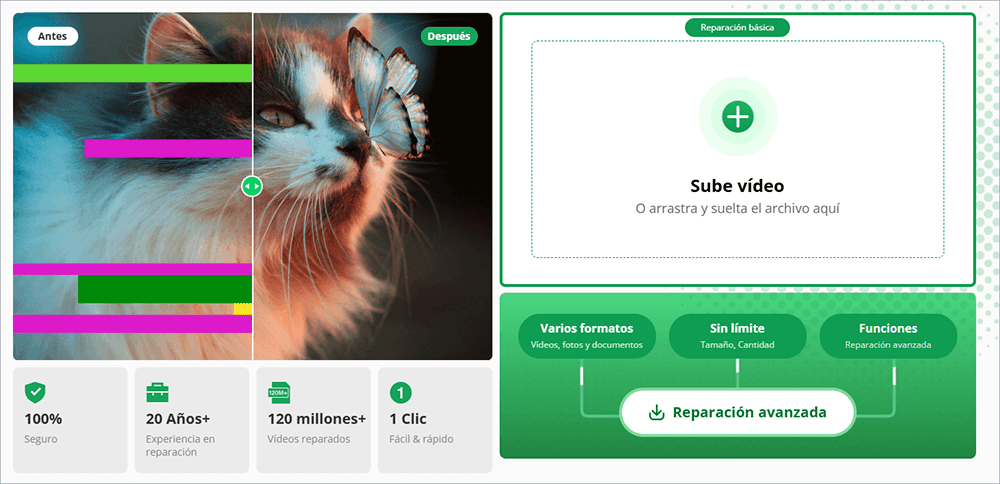
Paso 2. Introduce una dirección de correo electrónico válida y empieza a reparar el vídeo
Introduce una dirección de correo electrónico válida y haz clic en "Iniciar la reparación" para cargar y reparar el vídeo defectuoso.
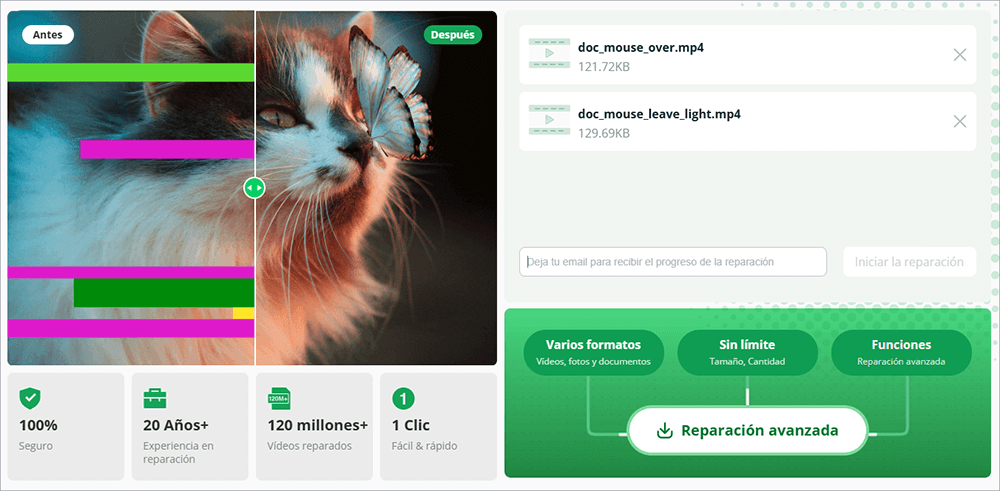
Paso 3. Espera a que finalice el proceso automático de carga y reparación
Esta herramienta de reparación online cargará y reparará automáticamente el vídeo corrupto por ti. Puedes dejar abierta la página de reparación y seguir haciendo otras cosas.
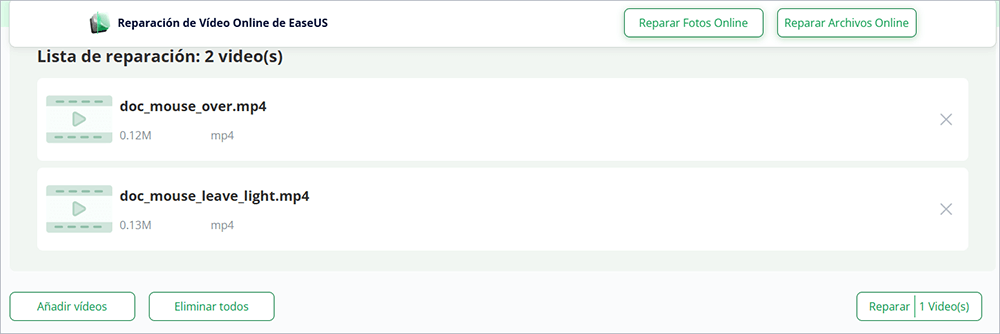
Paso 4. Introduce el código de extracción y descarga el vídeo reparado
Cuando finalice el proceso de reparación, podrás previsualizar el vídeo en el panel derecho. Además, recibirás un correo electrónico con un código de extracción del vídeo.
Ve a buscar el código, vuelve a abrir la página de reparación en línea. A continuación, haz clic en "Descargar vídeo" e introduce el código de extracción, haz clic en "OK" para empezar a descargar el vídeo reparado.
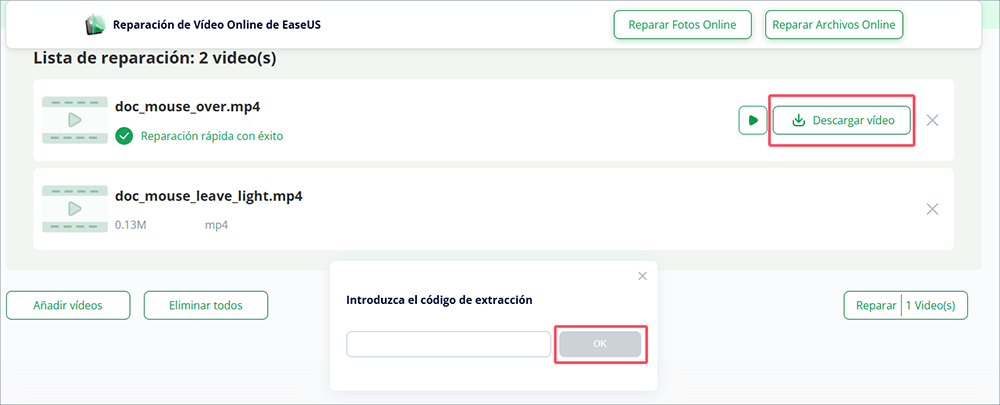
Características principales de EaseUS Online Video Repair
- Repara sin esfuerzo vídeos MP4 y MOV dañados para reproducirlos sin problemas.
- Repara fácilmente archivos de vídeo de menos de 100 MB.
- Restaura la funcionalidad de hasta tres vídeos cada día.
- Especializados en reparar archivos de vídeo corruptos, garantizando resultados óptimos.
Si te enfrentas a problemas de red que impiden que VLC reproduzca vídeos de YouTube sin problemas, EaseUS Online Video Repair puede ayudarte a reparar vídeos HD con cualquier problema subyacente relacionado con tu conexión a Internet. A veces, ciertos navegadores pueden no ser totalmente compatibles con VLC, provocando errores de reproducción. EaseUS Online Video Repair puede ayudarte a resolver estos problemas de compatibilidad.
Consejo adicional: Cómo evitar que el vídeo se corrompa en el PC
La corrupción de vídeo puede ser una experiencia frustrante, pero hay medidas que puedes tomar para minimizar las posibilidades de encontrarte con este problema en tu PC. Aquí tienes algunos consejos valiosos que te ayudarán a evitar problemas de corrupción de vídeo:
- Haz copias de seguridad de tus vídeos - Haz copias de seguridad periódicas de tus vídeos importantes en un dispositivo de almacenamiento externo o en la nube. Así te asegurarás de que, incluso si un vídeo se corrompe, dispones de una copia segura a la que recurrir.
- Evita apagados bruscos - Evita apagar bruscamente el ordenador cuando veas o edites vídeos. Cierra cualquier software de reproducción o edición de vídeo y deja que tu PC se apague correctamente. Esto ayuda a evitar la corrupción de archivos.
- Utiliza medios de almacenamiento fiables - Utiliza medios de almacenamiento fiables y de alta calidad, como unidades SSD o HDD de marcas de confianza. Los dispositivos de almacenamiento baratos o defectuosos, incluidos los archivos de vídeo, pueden provocar la corrupción de los datos. Invierte en opciones de almacenamiento fiables para minimizar el riesgo.
- Actualiza tu software - Mantén actualizado tu software de reproducción y edición de vídeo. Los desarrolladores suelen publicar actualizaciones para corregir errores y mejorar la estabilidad, reduciendo las posibilidades de corrupción de vídeo causada por fallos del software.
- Escanea en busca de malware - Escanea regularmente tu PC en busca de malware y virus utilizando un software antivirus de confianza. El software malicioso puede corromper tus archivos de vídeo y causar otros problemas. Un sistema limpio y seguro disminuye el riesgo de corrupción del vídeo.

Preguntas frecuentes sobre VLC no reproduce vídeos de YouTube
Si todavía tienes alguna duda sobre si VLC no reproduce los vídeos de YouTube, consulta las respuestas rápidas que aparecen a continuación para ayudarte:
1. ¿Cómo puedo solucionar que VLC no reproduzca vídeos de YouTube?
Abre el reproductor multimedia VLC, ve a Herramientas> Preferencias> Entrada/Codecs. En la sección "Avanzado", establece el "Almacenamiento en caché de archivos" en un valor más alto, como 2000 ms o más. Después, cambia el valor de "Caché de red" a 1500. Haz clic en "Guardar", y ya está todo listo.
2. ¿Cómo consigo que VLC reproduzca vídeos de YouTube?
Hacer que VLC reproduzca vídeos de YouTube a veces puede ser complicado debido a fallos de compatibilidad. En lugar de pegar directamente la URL de YouTube en VLC, prueba a utilizar la función "Abrir secuencia de red" dentro de VLC y pega allí la URL. Si esto no funciona, considera la posibilidad de utilizar EaseUS Online Video Repair, una herramienta online diseñada para reparar vídeos corruptos, ya que los archivos corruptos también pueden contribuir a los problemas de reproducción.
3. ¿Cómo abro una URL en VLC?
Inicia el software para abrir una URL con el VLC Media Player y ve a la pestaña "Media" del menú superior. En la opción desplegable, selecciona "Abrir secuencia de red". Después, pega la URL del vídeo en el cuadro de diálogo y pulsa "Reproducir".
4. ¿Por qué mi VLC no reproduce vídeos?
Hay varios factores que pueden hacer que VLC no reproduzca los vídeos. Puede deberse a un software obsoleto, a la falta de los códecs necesarios para descodificar determinados formatos de vídeo o a limitaciones de hardware. Empieza por asegurarte de que tu versión de VLC está actualizada.
En conclusión
Encontrarte con la incapacidad de VLC para reproducir vídeos de YouTube puede ser una experiencia frustrante. Sin embargo, con la ayuda de EaseUS Online Video Repair y EaseUS Video Repair, tienes potentes soluciones a tu disposición. EaseUS Online Video Repair es una cómoda herramienta online que puede solucionar varios problemas de reproducción, mientras que EaseUS Video Repair es un software de escritorio fiable con sólidas funciones de reparación.
Tanto si prefieres la comodidad en línea de EaseUS Online Video Repair como las capacidades integrales de EaseUS Video Repair, ambas herramientas están diseñadas para ayudarte a superar los problemas de reproducción de vídeo de YouTube de VLC. Con unos sencillos pasos, puedes reparar vídeos corruptos, arreglar problemas de sincronización y resolver otros errores de reproducción que dificultan tu experiencia de visionado.
No dejes que la corrupción de vídeo y los problemas de reproducción interrumpan tu disfrute de los vídeos de YouTube en VLC. Descarga EaseUS Online Video Repair o EaseUS Video Repair hoy mismo y recupera la reproducción sin problemas en tu reproductor multimedia favorito.
Sobre el autor
Pedro es un editor experimentado de EaseUS centrado en la redacción de temas sobre tecnología. Familiarizado con todo tipo de software de recuperación de datos, copia de seguridad y restauración, software de edición de vídeo y grabación de pantalla, etc. Todos los temas que elige están orientados a proporcionar información más instructiva a los usuarios.
Artículos Relacionados
-
Cómo Solucionar el Código de Error 5004 Amazon Prime Video de 5 Maneras
![Luis]() Luis
2025/10/17
Luis
2025/10/17 -
Archivo Excel Abierto Pero No Visible | 5 Maneras Geniales
![Luis]() Luis
2025/10/17
Luis
2025/10/17
